Todos los iPhone, iPad y iPod Touch con iOS 11 incluyen un lector de códigos QR. Gracias a la integración de esta función de manera nativa en el sistema operativo podemos prescindir de instalar apps de terceros y aún así poder escanear rápidamente todos los códigos QR que necesitemos.
Los códigos QR se utilizan en montones de situaciones diferentes. Son usados comúnmente en puntos de información a pie de calle, están presentes en el embalaje de muchos productos y en un sinfín de lugares diferentes. Su principal función es llevar al usuario a un sitio web en el que puede encontrar más información sobre el producto o servicio o dar una vía de acceso rápida para descargar una app por poner algunos ejemplos.

¿Te suenan unos códigos con fondo blanco y diferentes bloques negros sin un orden aparente? Eso son los códigos QR y a lo largo de este artículo podrás ver algunos, además de aprender a escanearlos desde cualquier iPhone, iPad o iPod Touch con iOS 11.
Cómo escanear códigos QR desde iPhone, iPad y iPOd Touch sin instalar ninguna app
Lo que debes hacer para leer un código de este tipo desde tu dispositivo con iOS 11 es lo siguiente:
- Abre la app Cámara.
- Enfoca con ella el código QR (no es necesario tocar sobre el disparador) y pasado un instante el dispositivo te mostrará una notificación.
- Toca sobre la notificación para acceder a la URL que incluye el código.

Y esto es todo, de esta manera tan sencilla podrás leer cualquier código QR desde la app Cámara nativa de iOS y acceder a la URL que “oculta”.
A continuación te dejamos con un QR que puedes leer para probar que esto funciona correctamente y tener claro como funciona para no tener dudas cuando realmente lo necesites.
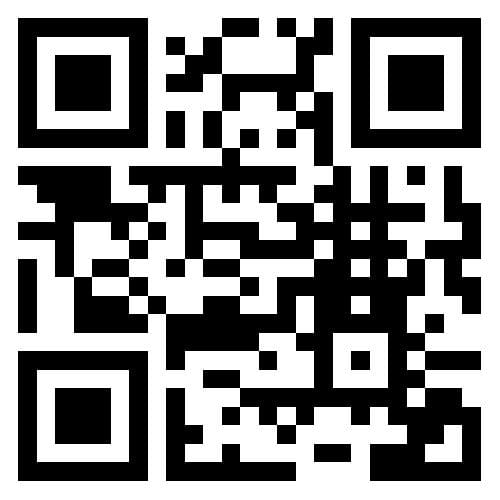
Por supuesto en la App Store puedes encontrar diferentes apps para escanear códigos QR e instalarlas si lo deseas, pero teniendo la función de manera nativa en el sistema operativo quizá sea ocupar espacio innecesariamente.

Como solucionar el problema del desbloqueo por huella en el Ipone 6Splus el problema es solo para desbloquear
Hola Luis,
¿Cuál es el problema exactamente? Uno de los más habituales es que deje de funcionar después de cambiar una pantalla o similar. Eso es porque el Touch ID únicamente lo puede reparar Apple y muchas pantallas sustituyen el botón home del teléfono, por lo que la funcionalidad deja de estar disponible.
Como descargo el codigo qr
Espero y me puedan ayudar
Género códigos QR y la cámara de iPhone no los Lee completo en Android con un lector si se Lee completo, que se está haciendo mal?